O Bing Chat não está funcionando? 4 maneiras rápidas de corrigir

O Bing Chat da Microsoft é um assistente pessoal sob demanda que entende e responde a perguntas em linguagem humana. No entanto, muitos relataram que o Bing Chat não está funcionando para eles.
Corrigir esse problema é bastante simples, mas antes de abordarmos esse problema, vamos ver o que causa esse problema.
Por que o Bing Chat não está funcionando?
Por vários motivos, o Bing Chat, a mais recente adição da Microsoft ao navegador Edge, pode não funcionar. Algumas das razões são:
- Problemas de conexão de rede – O Bing Chat precisa de uma conexão de internet estável e rápida para se conectar às instalações e serviços necessários. Se você tiver congestionamento de rede ou outros problemas relacionados à rede em seu PC, o Bing Chat pode não funcionar.
- Servidor Bing Chat não intacto – Podem ocorrer problemas durante a manutenção ou inatividade do servidor, impedindo a conexão do Bing.
- Cache e cookies corrompidos do navegador – O problema pode ocorrer quando o cache e os cookies armazenados no navegador estão corrompidos e afetam o desempenho do aplicativo da web. Também impede que o navegador grave novos caches e cookies.
- Interferência de extensões do navegador – Algumas extensões do navegador podem interferir nas atividades de programas da web, incluindo o Bing Chat. Eles podem bloquear a rota de comunicação do aplicativo da web, fazendo com que ele pare de responder ou congele .
- Navegador desatualizado – A execução do Bing Chat em um navegador desatualizado pode causar problemas com sua funcionalidade. O navegador é incompatível com o aplicativo da Web, resultando na falha do Bing Chat ou no não funcionamento.
Esses fatores podem variar em diferentes PCs, dependendo das circunstâncias da ocorrência. No entanto, você pode corrigir o problema seguindo as etapas descritas abaixo.
O que posso fazer se o Bing Chat não estiver funcionando?
Antes de prosseguir com qualquer etapa avançada de solução de problemas, recomendamos que você faça as seguintes verificações preliminares:
- Feche e reabra o navegador.
- Verifique o status do servidor Bing Chat e o status Open AI .
- Tente usar o Bing Chat em outro navegador.
- Entre em contato com o suporte do Bing .
- Corrija problemas de rede em seu computador.
Se não conseguir resolver o problema, prossiga com as soluções abaixo:
1. Limpe o cache e os cookies do navegador Microsoft Edge
- Inicie o navegador Microsoft Edge no seu PC e clique nos três pontos para abrir o Menu e selecione Configurações.
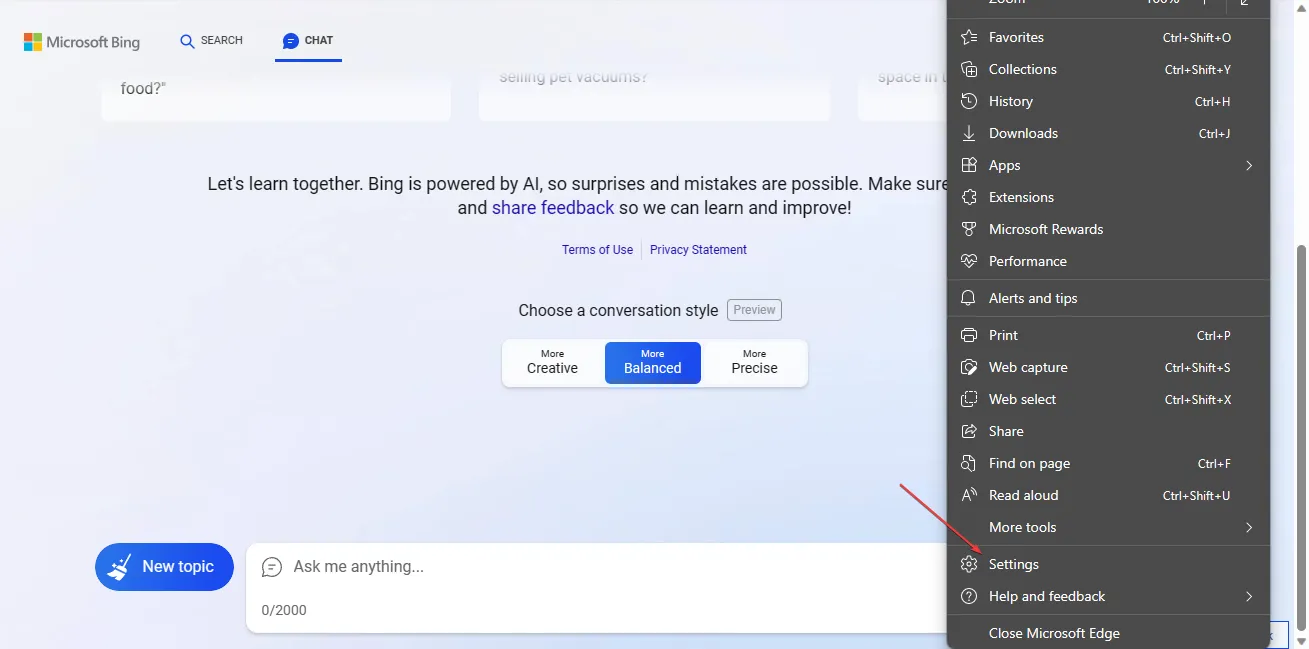
- Vá para Privacidade, pesquisa e serviços na barra lateral esquerda.
- Clique no botão Escolher o que limpar na guia Limpar dados de navegação .
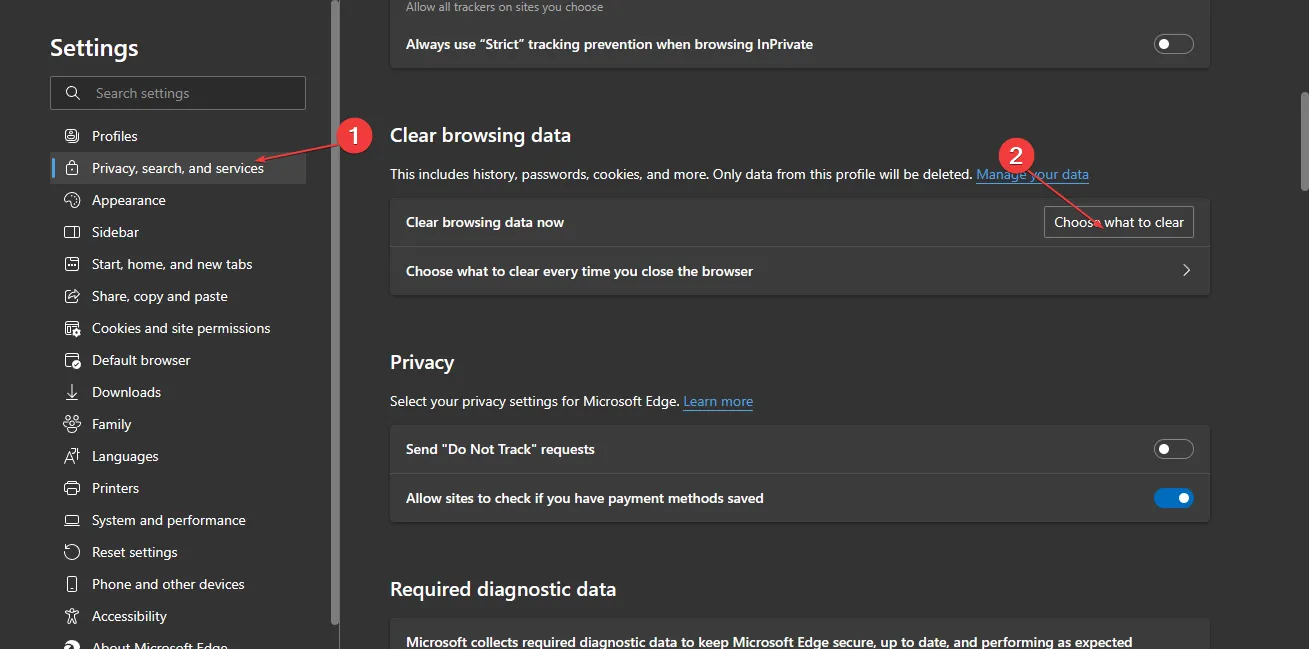
- Marque a caixa das opções Imagens e arquivos em cache e cookies e outros dados do site e clique no botão Limpar agora.
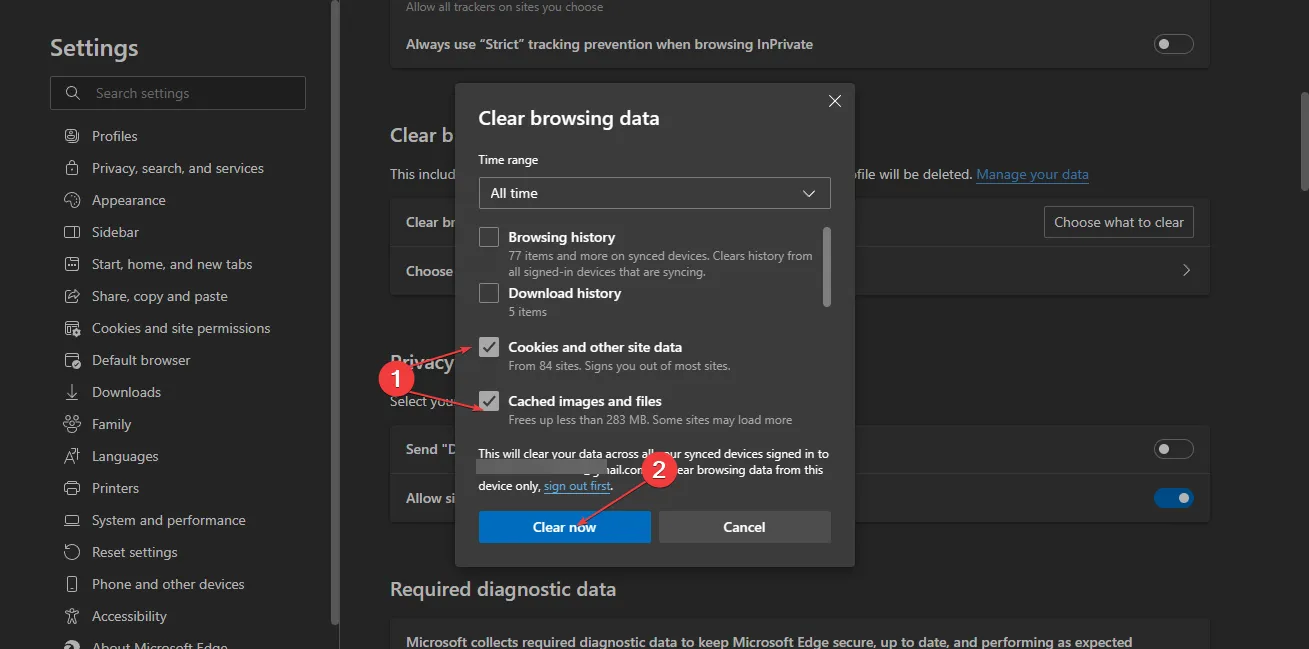
- Reinicie o Microsoft Edge para verificar se o problema com o Bing Chat não está funcionando foi corrigido.
Limpar os caches e cookies do navegador excluirá os arquivos corrompidos que impedem seu desempenho e resolvem problemas com o Bing Chat.
2. Remova as extensões do navegador
- Inicie o navegador Microsoft Edge e clique nos três pontos no canto superior direito para abrir o Menu . Acesse e clique em Extensões.

- Selecione na lista de extensões e clique em Gerenciar extensões.
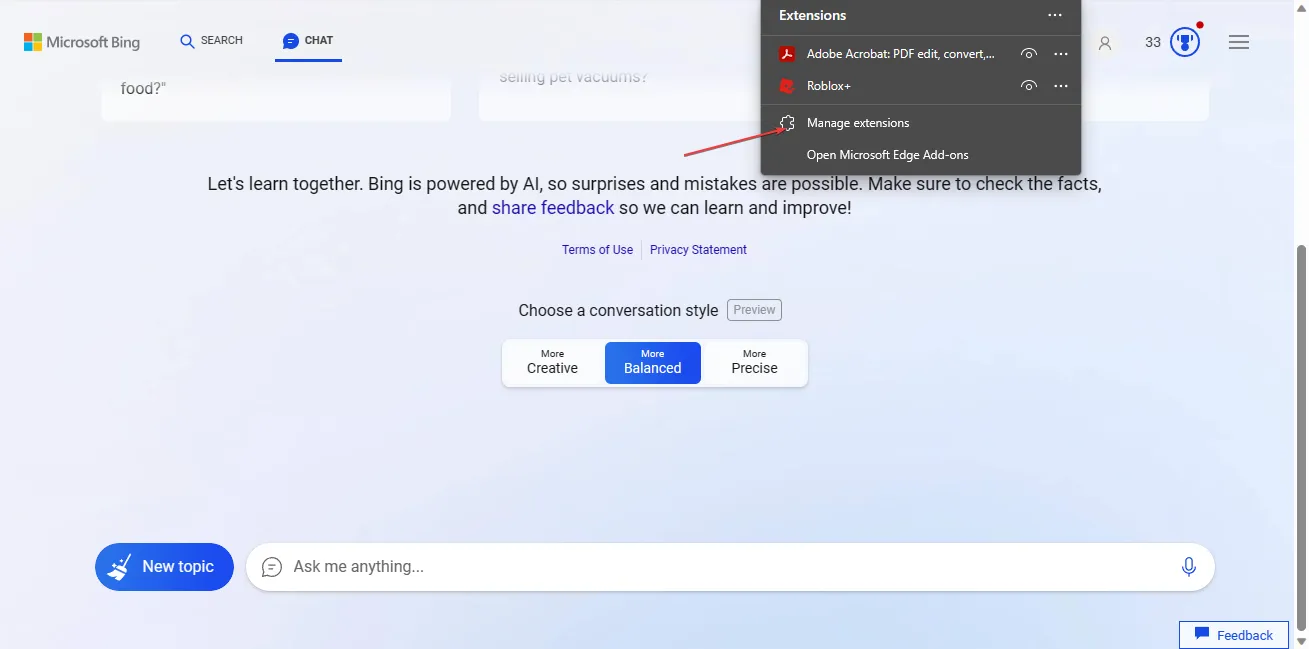
- Desative o botão Extensão para desativá-lo e verifique se o erro persiste.
- Repita as etapas acima para todas as extensões para encontrar a causa do problema do Bing Chat.
- Depois de encontrar o defeituoso, clique no botão Remover para desinstalar as extensões que estão causando o erro.
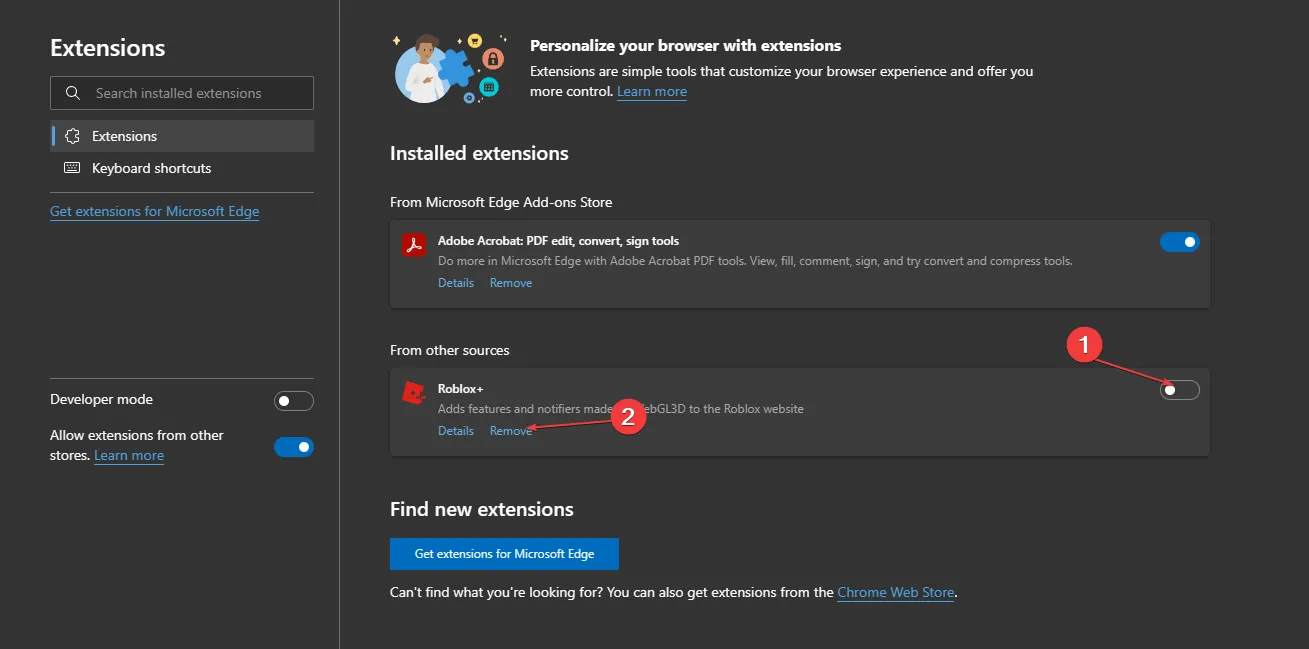
A remoção de extensões de navegador Microsoft Edge defeituosas ou interferentes impede que elas impeçam a funcionalidade de aplicativos da Web, como o Bing Chat, trabalhando nele.
3. Atualize o aplicativo Microsoft Edge
- Abra o navegador Microsoft Edge no seu PC e clique nos três pontos no canto superior direito para abrir o Menu . Selecione a opção Ajuda e feedback na barra lateral esquerda.
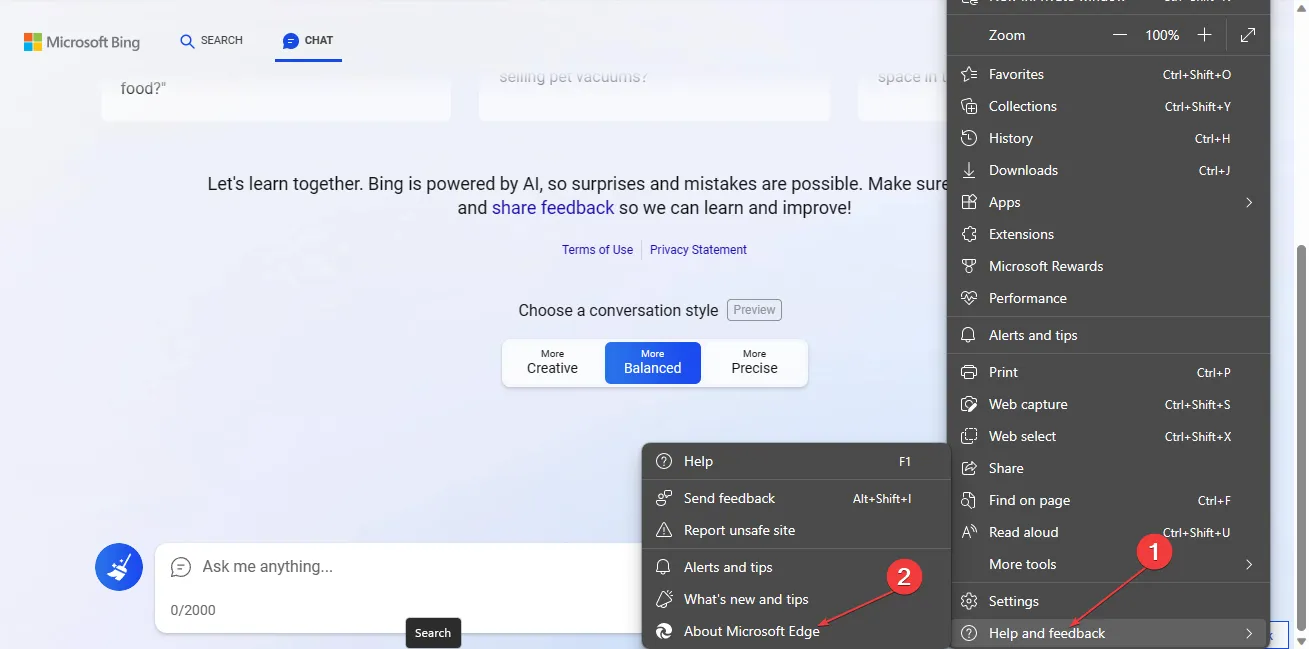
- Clique no botão Sobre o Microsoft Edge no menu lateral. O Microsoft Edge verificará automaticamente se há atualizações na página Sobre, se houver alguma.
- Ative a opção Baixar atualização em conexões limitadas para permitir que o aplicativo baixe e instale atualizações.
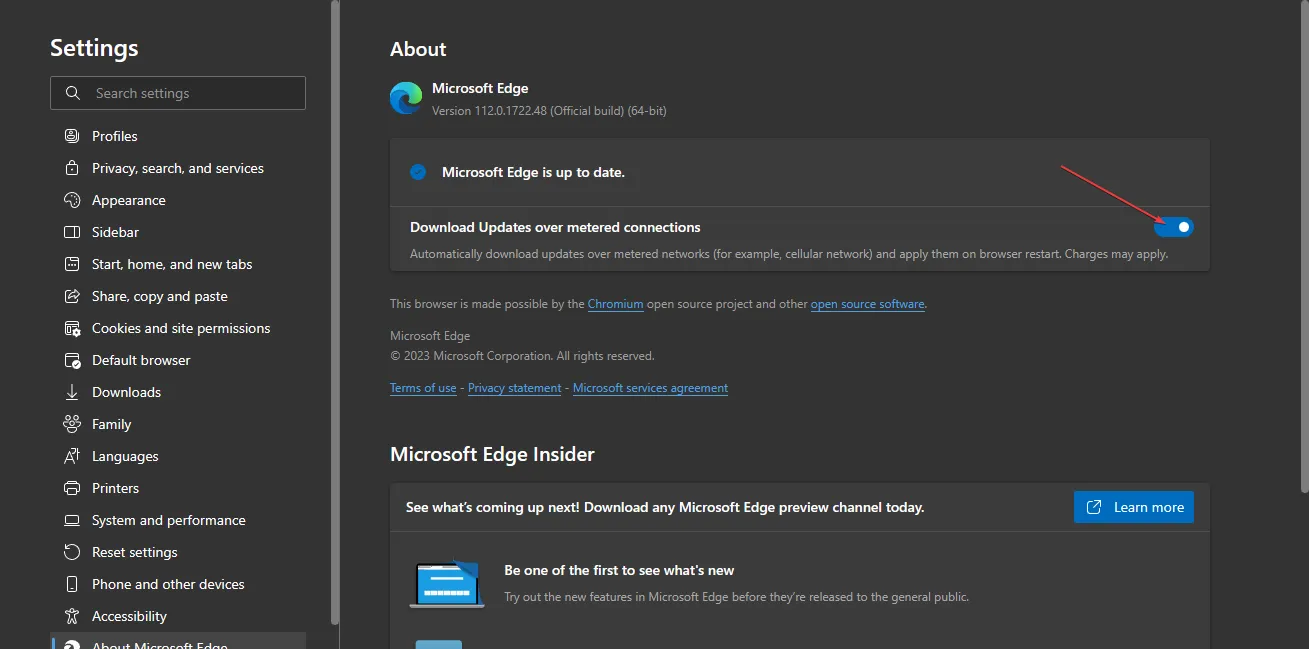
A atualização do software do navegador Edge corrigirá todos os bugs nas versões anteriores que afetam o Bing Chat e resolverá problemas de compatibilidade.
Leia sobre a atualização para a versão mais recente do navegador Microsoft Edge no Windows 11 para obter etapas mais detalhadas.
4. Desative o Firewall do Windows
- Clique no botão Iniciar , digite painel de controle e pressione Enter.
- Selecione a opção Firewall do Windows Defender .
- Clique na opção Ativar ou desativar o Firewall do Windows Defender no lado esquerdo da página.
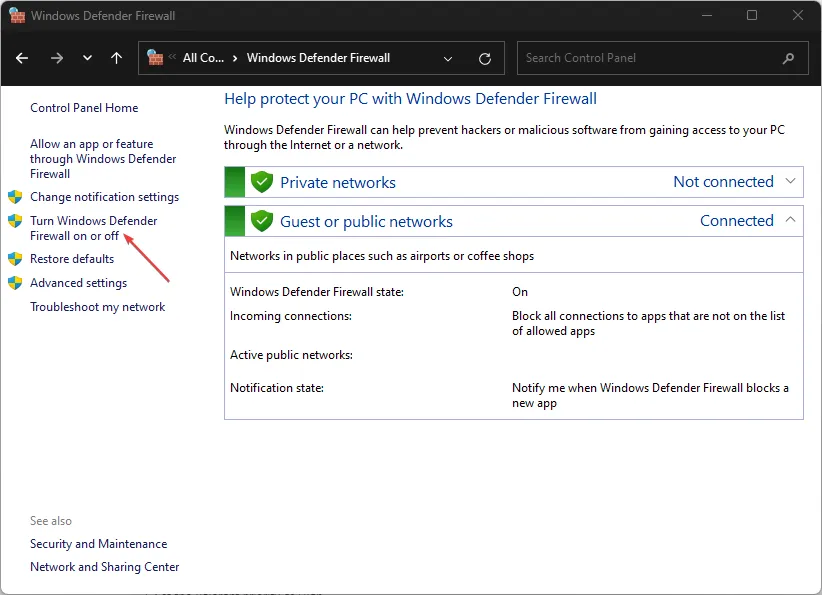
- Vá para Configurações de rede privada e Configurações de rede pública e, em seguida, clique nos botões de opção da opção Desativar o Windows Defender Firewall (não recomendado).
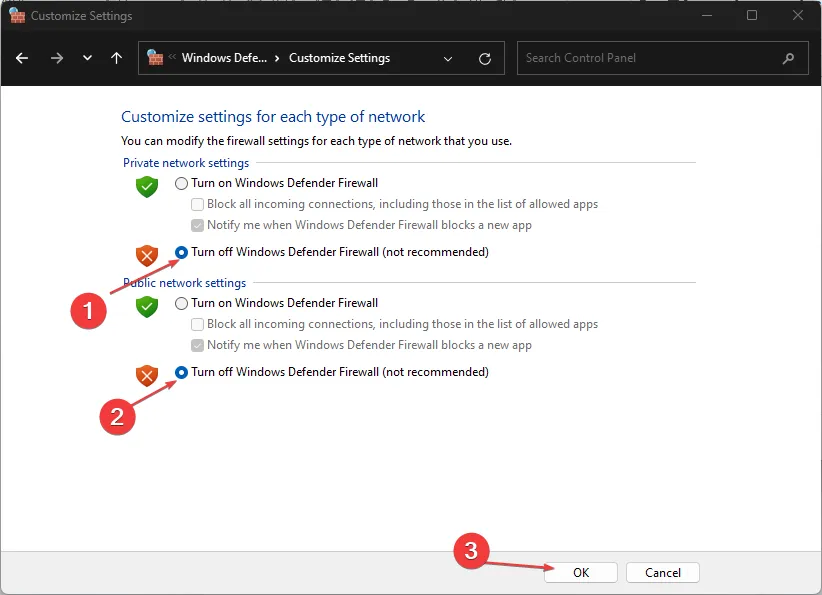
- Saia do Painel de Controle e inicie o Edge para ver se o Bing Chat funciona.
Além disso, não hesite em ler nosso artigo sobre o que fazer ao encontrar o novo código de erro do Bing E010006 em seu PC.
Se você tiver mais perguntas ou sugestões, por favor, deixe-as na seção de comentários.



Deixe um comentário